Tutorial în 3 pași despre cum să încetinești un videoclip pe CapCut
Să presupunem că navigați prin videoclipuri sau informații de pe site-urile de rețele sociale. În acest caz, puteți observa că diverse site-uri web folosesc diverse abordări pentru a face filmările să pară mai atrăgătoare. O strategie presupune aplicarea unui efect de încetinire a anumitor porțiuni video. Vederea unui eveniment care se desfășoară cu încetinitorul creează un sentiment de anticipare în public, deoarece anticipează punctul culminant al acțiunii. În cele din urmă, publicul va acorda mai multă atenție videoclipului decât dacă ar fi fost redat la o viteză medie. Se datorează faptului că tensiunea se acumulează încet peste videoclip. Acest blog vă va demonstra cum să faci slow-mo pe CapCut.
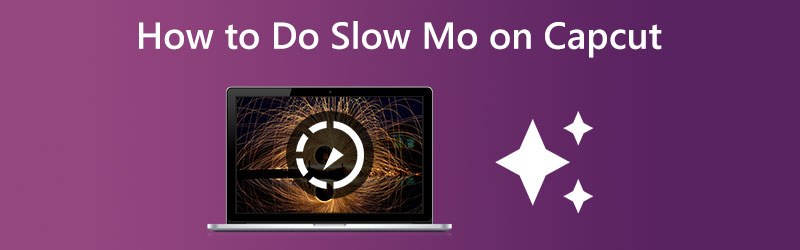

Partea 1. Cum să faci un videoclip cu încetinitorul pe CapCut
În ultimii câțiva ani, CapCut a devenit unul dintre cele mai populare programe de editare video datorită disponibilității fără costuri, ușurinței de utilizare și caracteristicilor sale. Cunoscuta platformă de partajare video o folosește ca editor video principal pentru trimiterile utilizatorilor. Unul dintre numeroasele efecte incredibile pe care te poate ajuta să le produci programul sofisticat de editare video CapCut este un efect de încetinire care apare în mișcări line. Este doar unul dintre numeroasele efecte incredibile pe care CapCut te poate ajuta să le obții.
Pasul 1: Pentru a începe, deschideți CapCut pe dispozitivul dvs. mobil, indiferent dacă este un dispozitiv Android sau iOS. Să presupunem că nu ați descărcat și instalat deja CapCut pe dispozitivul dvs. mobil. În acest caz, îl puteți găsi rapid fie în Google Play Store, fie în Apple App Store. Pentru a începe un nou proiect de procesare video în CapCut, utilizați Proiect nou butonul din partea stângă a programului. Alegeți un videoclip din camera foto pe care să îl importați în CapCut, astfel încât să îl puteți edita. Pentru a adăuga videoclipul, faceți clic pe butonul de adăugare din colțul din dreapta jos al ecranului.
Pasul 2: Din moment ce încetinește, un videoclip va avea, de asemenea, efectul de a încetini coloana sonoră a videoclipului. Mai întâi va trebui să eliminăm muzica de fundal din videoclip. Navigați la meniul Volum, apoi mutați glisorul până când volumul ajunge la 0. Pentru a modifica viteza videoclipului în CapCut, mai întâi, alegeți butonul de viteză de pe ecranul de editare și apoi selectați butonul obișnuit. Pentru a încetini ritmul întregului videoclip, alegeți setarea Normal. Trebuie să alegem Curba opțiune în CapCut, astfel încât să putem reda anumite porțiuni ale filmului cu încetinitorul.
Pasul 3: Pentru a încetini filmele, trageți și plasați bătăile din curba de viteză din CapCut în partea de jos a graficului. De asemenea, puteți alege ce secțiuni ale scenei sunt redate cu încetinitorul, modificând poziția normală a ritmului în scenă. Când ați terminat editarea, mergeți în colțul din dreapta sus al spațiului de lucru pentru programul de editare video. Apoi, apăsați butonul etichetat cu săgeata de sus pentru a exporta filmul cu încetinitorul.

Partea 2. Cea mai bună alternativă pentru realizarea unui videoclip cu încetinitorul
Puteți trece la o aplicație desktop dacă nu aveți o aplicație CapCut pe dispozitiv sau dacă întâmpinați probleme la navigarea interfeței din cauza dimensiunii mici a ecranului. Acum puteți utiliza Vidmore Video Converter cu asta. Acest program poate edita atât fișiere audio, cât și video. Este echipat cu o cutie de instrumente cu diverse instrumente care ajută clienții să obțină îmbunătățirile pe care le-au ales. Pe lângă accelerarea videoclipului, Vidmore Video Converter îl poate încetini.
Puteți utiliza Vidmore Video Converter pentru a încetini redarea clipurilor video, iar programul vă permite, de asemenea, să tăiați sau să tăiați fișierele. Utilizatorii pot îmbunătăți sau reduce calitatea video și dimensiunea fișierului accesând setările. Acest program este extrem de benefic pentru utilizatorii Mac și Windows, deoarece poate oferi instrumente de editare ușor de utilizat, producând în același timp videoclipuri de înaltă calitate. Acesta este unul dintre motivele pentru care acest software este atât de popular.
Pasul 1: Instalați Vidmore Video Converter pe dispozitiv după ce i-ați permis să funcționeze normal. După ce aplicația a fost instalată cu succes, porniți-o.
Puteți modifica cât de repede este redat videoclipul accesând meniul Caseta de instrumente și alegând Controler de viteză video opțiune. Vă permite să schimbați cât de repede sau încet se întâmplă acțiunea în filmul de regie.
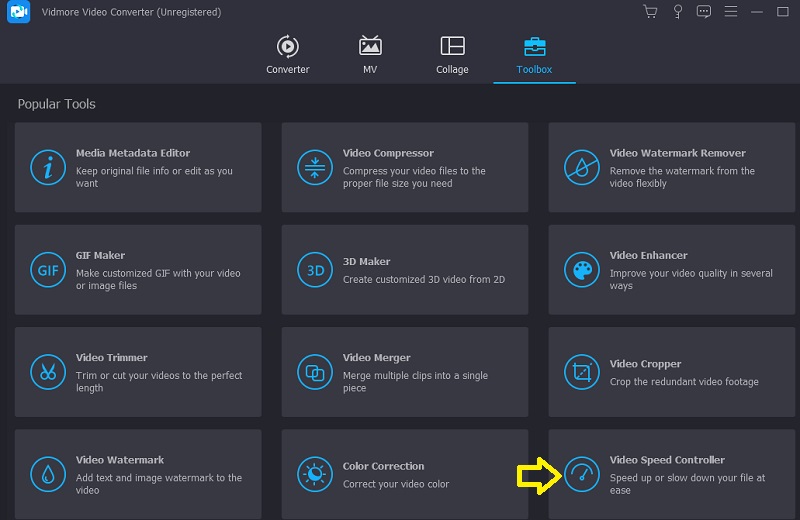
Când alegi Controler de viteză video din bara de meniu din partea laterală a ecranului, a La care se adauga semnul va apărea în centrul ecranului. Acum este momentul să apăsați simbolul plus. Bara de meniu este situată în partea dreaptă a ecranului.
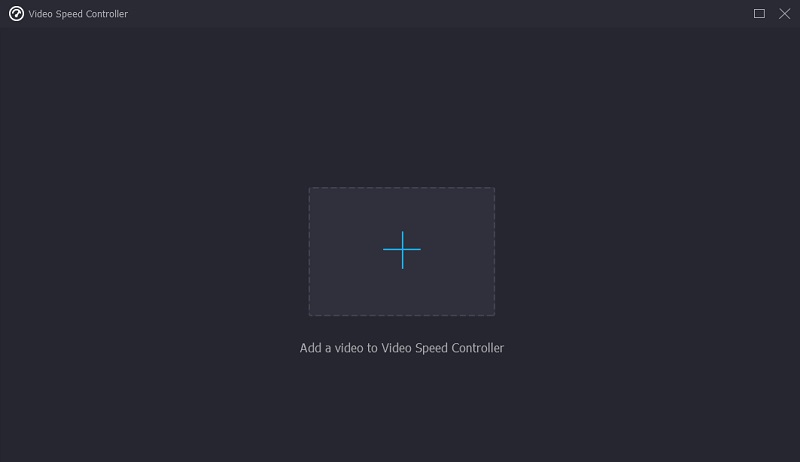
Pasul 2: Când filmul este terminat, va apărea un meniu, permițându-vă să schimbați viteza de redare. Dificultatea jocului și ritmul se pot schimba prin apăsarea unui buton.
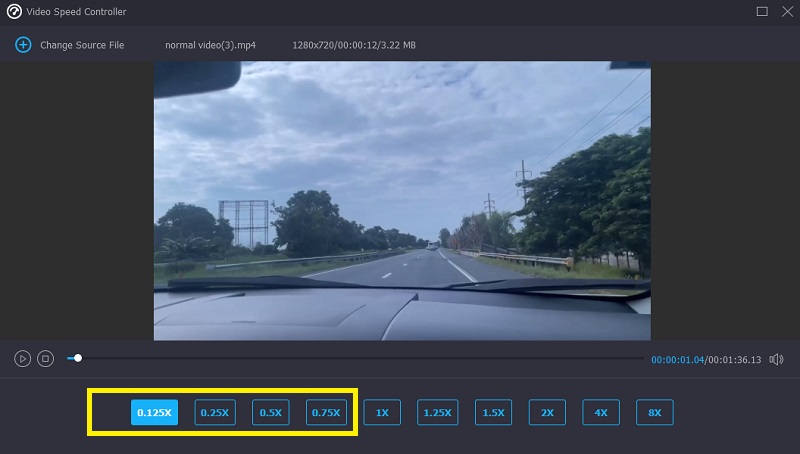
În Setări zona, veți descoperi glisoarele și cadranele care vă permit să reglați calitatea produsului final. Urmați această procedură apăsând tasta Tab de pe tastatură. Puteți ajusta lucruri precum cadre pe secundă, rezoluție și multe altele. Dacă nu există planuri actuale de modificare a valorilor puse la îndoială, puteți continua cu modificarea.
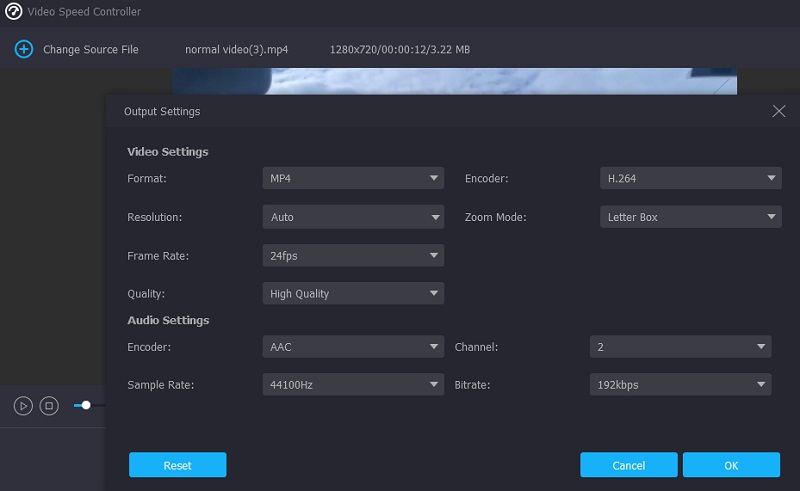
Pasul 3: Când meniul scade, alegeți Export pentru a începe descărcarea. Deschide dialogul de export de fișiere. Asta se va întâmpla imediat după începerea operației. După aceea, nu puteți trece la următoarea fază a procedurii până la încheierea celei curente.
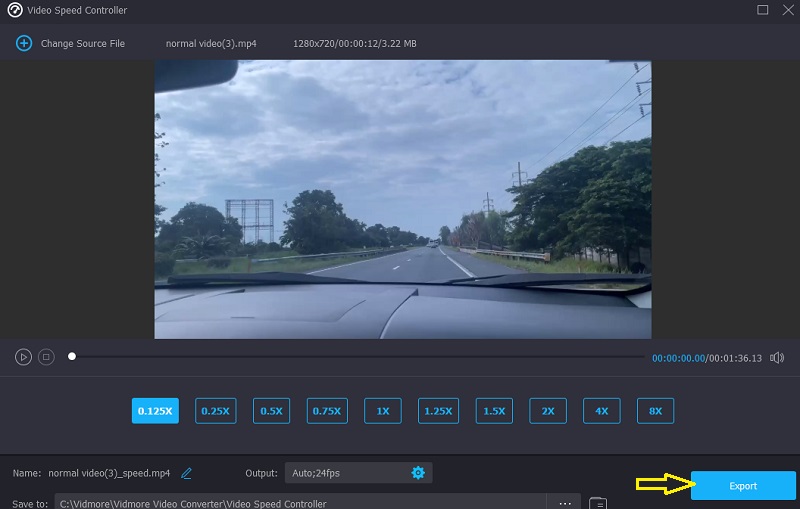
Partea 3. Întrebări frecvente despre realizarea unui videoclip cu încetinitorul pe CapCut
Cu ce formate de fișiere funcționează CapCut?
Când salvați filmul pe dispozitiv, iOS va folosi formatul MOV în mod implicit, în timp ce Android va folosi formatul MP4 în mod implicit.
Cât timp poate fi un videoclip în CapCut?
Timpul maxim pe care CapCut îl poate gestiona pentru un videoclip este de 15 minute.
Cât costă CapCut?
Editorul video gratuit și software-ul de creare de filme CapCut este o soluție all-in-one. Oferă toate instrumentele necesare pentru a produce filme de calitate excepțională și cu impact vizual.
Concluzii
Urmând instrucțiunile de mai sus vă vor arăta cum să încetinești un videoclip în CapCut. Să presupunem că nu vă plac capacitățile de editare pe care le oferă aplicația și că preferați să aveți un editor video mai ușor de utilizat. În acest caz, puteți trece la versiunea software Vidmore Video Editor.


